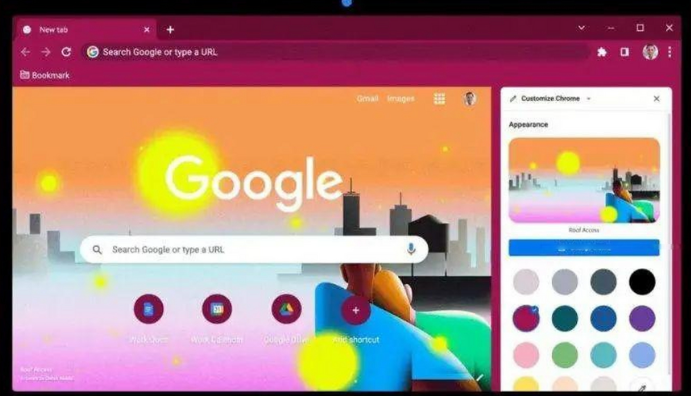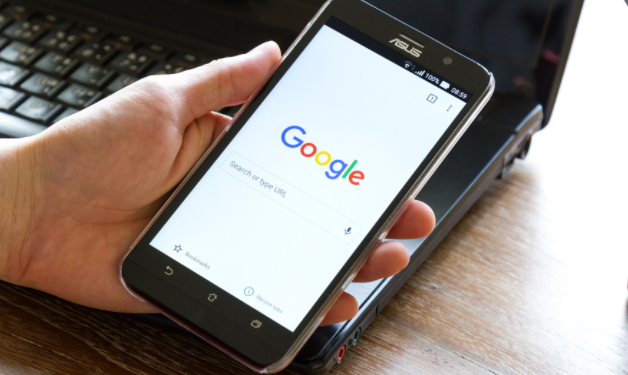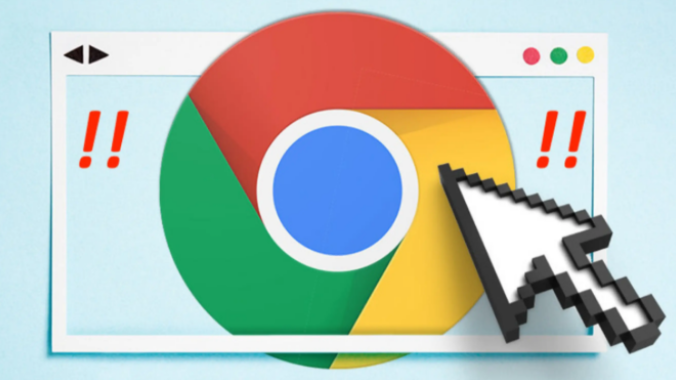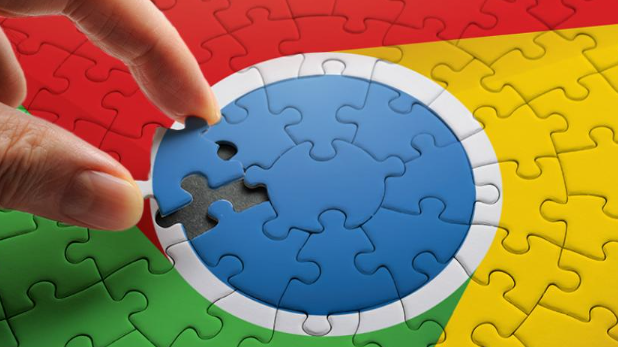详情介绍
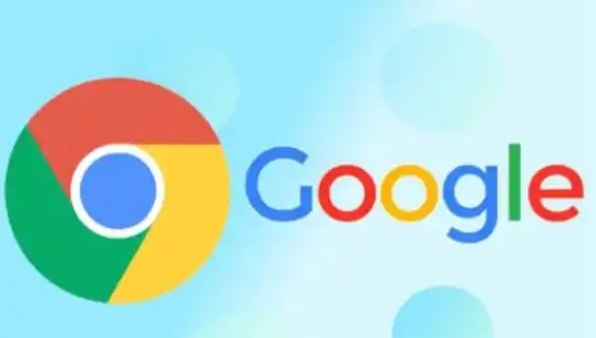
1. 检查基础网络连接
- 确保设备已正常联网,可尝试打开其他网站(如百度)验证网络状态。若使用Wi-Fi,尝试切换至移动数据或重启路由器,排除网络故障或限制问题。
- 查看任务栏网络图标是否正常,若显示红叉或感叹号,需重新连接网线或修复Wi-Fi设置。
2. 验证下载地址与浏览器设置
- 确认从Google官网获取安装包,根据系统版本(Windows/Mac/Linux)选择正确链接,避免因地址错误导致下载失败。
- 检查代理设置:进入浏览器“设置” -> “高级” -> “系统” -> “打开计算机的代理设置”,关闭不必要的代理服务器,或确保代理配置正确(如地址、端口)。
3. 排查安全软件干扰
- 暂时禁用防火墙、杀毒软件或安全扩展程序,再次尝试下载。若成功,可在安全软件中添加Chrome为信任项,允许其访问网络。
- 在Windows系统中,通过控制面板检查防火墙规则,确保未阻止Google更新服务或下载进程。
4. 优化网络环境与带宽
- 优先使用有线网络,减少无线信号干扰。若必须使用Wi-Fi,靠近路由器以增强信号强度。
- 关闭其他占用带宽的程序(如视频播放、云同步),集中网络资源用于下载。可通过任务管理器结束高占用进程。
5. 清除缓存与临时文件
- 按下 `Ctrl+Shift+Del`,选择清除“缓存的图片和文件”及“Cookie”,重启浏览器后重新下载。
- 若问题持续,可尝试卸载Chrome后重新安装,确保删除残留配置文件。
6. 调整系统与路由器设置
- 登录路由器管理界面,检查是否设置了下载速度限制或连接数限制,可暂时关闭相关设置。
- 避开网络高峰时段(如晚间),选择凌晨或早晨下载,提升可用带宽。
7. 测试网络速度与稳定性
- 使用SpeedTest等工具检测下载速度,若远低于预期(如低于10Mbps),联系运营商升级带宽或排查线路问题。
- 尝试更换DNS服务器(如8.8.8.8),提升域名解析效率。
8. 检查系统兼容性与更新
- 确保操作系统版本符合Chrome最低要求,更新系统补丁至最新。
- 若使用旧版Chrome,访问官网下载最新版本,避免因版本过旧导致兼容性问题。